三线表制作:轻松掌握的高效排版技巧
在制作学术论文、报告或其他正式文档时,三线表作为一种常见的表格形式,以其简洁明了的特性被广泛使用。三线表主要由上边框、下边框以及位于标题行下方的细边框三条线构成,其设计旨在突出关键信息,减少视觉干扰。本文将详细介绍三线表的制作方法,通过简洁明了的语言,结合关键词布局与密度优化,提升读者阅读体验与搜索引擎友好度。
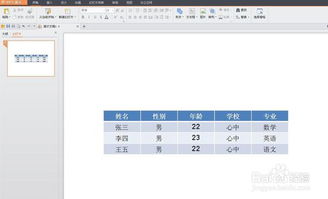
三线表制作方法详解
一、准备工作
在制作三线表之前,你需要确保已安装了Microsoft Word或其他支持表格操作的文档编辑软件。本文以Microsoft Word 2003及以上版本为例,其他版本的操作大同小异。
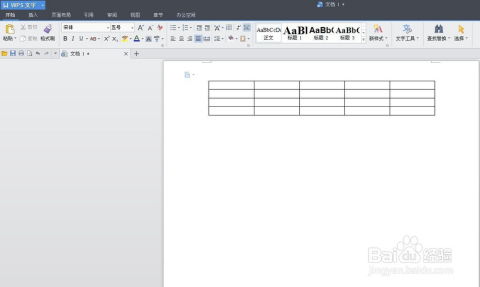
二、基础步骤
1. 创建普通表格
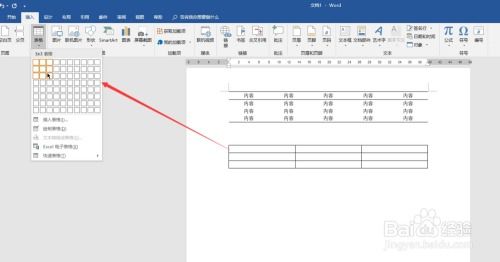
打开Word文档,选择“表格”菜单下的“插入表格”,设置列数为3(或根据实际需要),行数为4(同样根据内容调整)。在表格中输入所需内容。
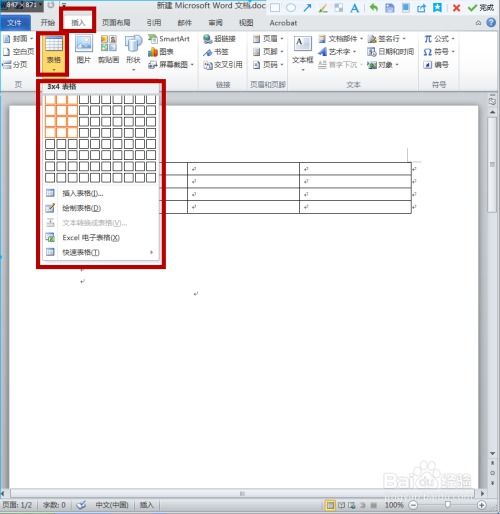
2. 合并单元格
通常情况下,三线表的第一行是标题行,其余行为数据行。选中除第一行外的其他单元格,右击选择“合并单元格”,以简化表格结构。
三、定义表格边框
三线表的核心在于边框的设置,以下是详细步骤:
1. 去除默认边框
首先,去除表格的默认边框。选择整个表格,进入“格式”菜单下的“边框和底纹”,在“边框”选项卡中,将“设置”选项设置为“无”,然后点击“确定”。
2. 添加顶线和底线
重新选择整个表格,再次进入“边框和底纹”。在“边框”选项卡中,设置“线型”为实线,颜色为黑色,宽度根据需要调整(通常为1.5磅或1磅)。在“预览”区域勾选“上线框”和“底线框”,点击“确定”。
3. 添加栏目线
接下来,为标题行添加下边框,即三线表中的中间那条线。选择标题行(第一行),进入“边框和底纹”,设置“线型”、“颜色”和“宽度”(通常比顶线和底线细,如0.5磅)。在“预览”区域勾选“下边框”,点击“确定”。
四、高级技巧:创建并应用表格样式
如果文档中需要多次使用三线表,建议创建一个表格样式,以便快速应用:
1. 新建表格样式
选中整个表格,点击表格上方的“表格样式”选项卡(在Word 2007及以上版本中),点击右下角的“其他”按钮,选择“新建表格样式”。
2. 设置样式属性
在弹出的“新建样式”对话框中,为样式命名,如“三线表”。在“格式应用于”选项中,先选择“整个表格”,设置上边框和下边框的样式。然后,重新选择“格式应用于”为“标题行”,设置下边框的样式。
3. 应用样式
设置好样式后,点击“确定”保存样式。以后,只需选中表格,点击“表格样式”选项卡中的“三线表”样式即可快速应用。
五、优化技巧
1. 调整边框宽度
根据实际需要,调整三线表中各边框的宽度。通常,顶线和底线的宽度比中间线粗,以增强视觉效果。
2. 设置表格字体
在创建或应用表格样式时,还可以通过“格式”菜单下的“字体”选项,设置表格中的文字字体、大小和颜色,确保表格内容与文档整体风格一致。
3. 隐藏虚框
在Word中,有时候表格周围会显示虚框。为了更干净地展示三线表,可以通过“表格”菜单下的“隐藏虚框”选项将其隐藏。
六、注意事项
1. 保持简洁
三线表的设计原则是简洁明了,避免添加不必要的元素,如颜色、阴影或复杂线条,以免干扰读者视线。
2. 一致性
文档中如果包含多个三线表,确保它们的样式保持一致,包括边框宽度、颜色和字体设置,以提高文档的整体美观度和可读性。
3. 内容清晰
在填写表格内容时,确保信息准确无误,逻辑清晰。标题行应明确反映每列的内容,数据行则提供具体信息。
4. 考虑打印效果
在设置三线表时,考虑其打印效果。确保边框宽度和颜色在打印时依然清晰可辨,避免过细或过淡导致难以识别。
搜索引擎优化(SEO)考量
在制作三线表时,虽然主要目标是提高文档的可读性和美观度,但也可以考虑一些SEO技巧,以提升文档在搜索引擎中的排名。
1. 关键词布局
在表格标题和内容中合理使用关键词,有助于提高文档的相关性。确保关键词的密度在合理范围内
- 上一篇: 香果在调料中的定义及用途
- 下一篇: 她言:白发初遇似新知,倾盖相交情如故
新锐游戏抢先玩
游戏攻略帮助你
更多+-
02/18
-
02/18
-
02/18
-
02/18
-
02/18









